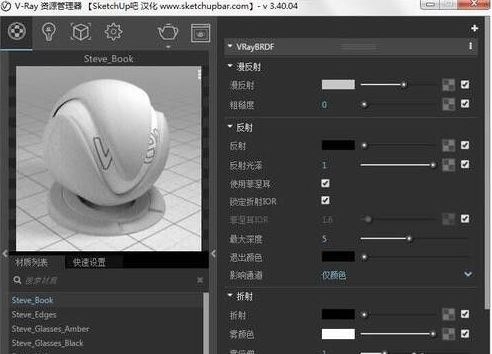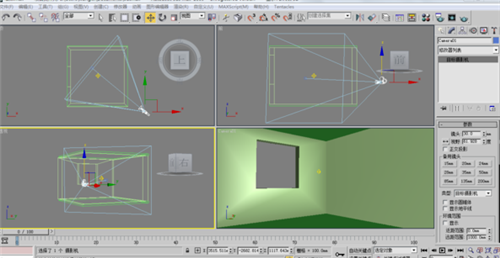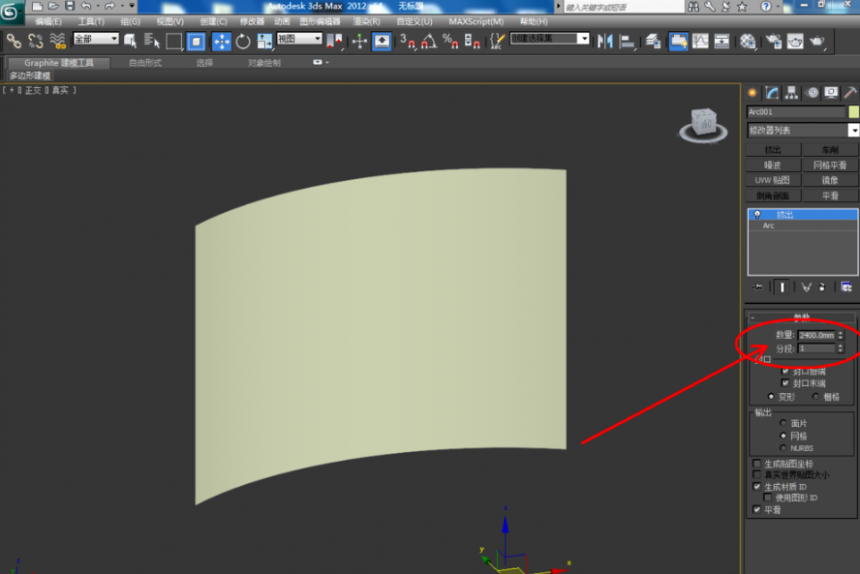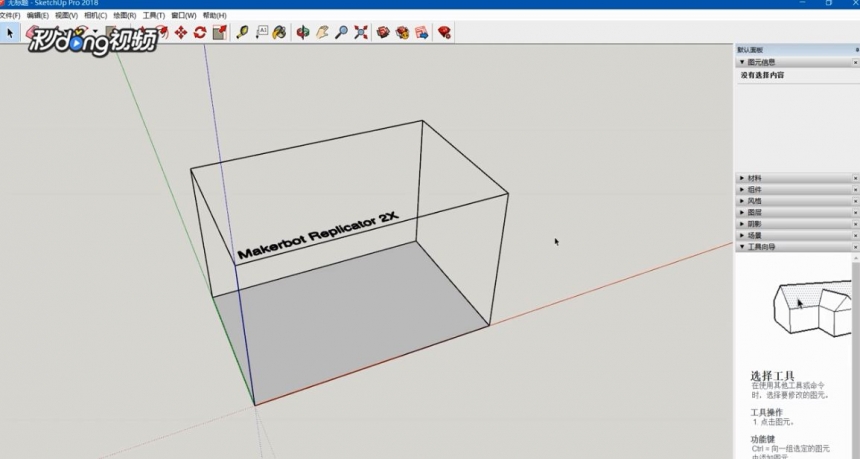3dmax软件使用拉伸命令制作模型的方法(3dmax软件使用拉伸命令制作模型的方法)优质
3dmax拉伸命令如何使用?上节和大家分享了3dmax对模型使用环形阵列的方法。相信大家都已经掌握了。本文小编将要为大家带来3dmax软件使用拉伸命令制作模型的方法。有需要的小伙伴们快跟小编一起来看看3dmax软件怎么用拉伸命令建模的吧!
3dmax软件使用拉伸命令制作模型的方法如下:
步骤一。打开3d max软件可看到四个视图窗口。在窗口的右边。鼠标左键单击面板的【几何体】按钮。选择3dmax标准基本体。在透视图上。拖动制作一个圆锥体模型出来。如下图所示。下面我们将要对圆锥体进行一个拉伸命令制作模型的演示。
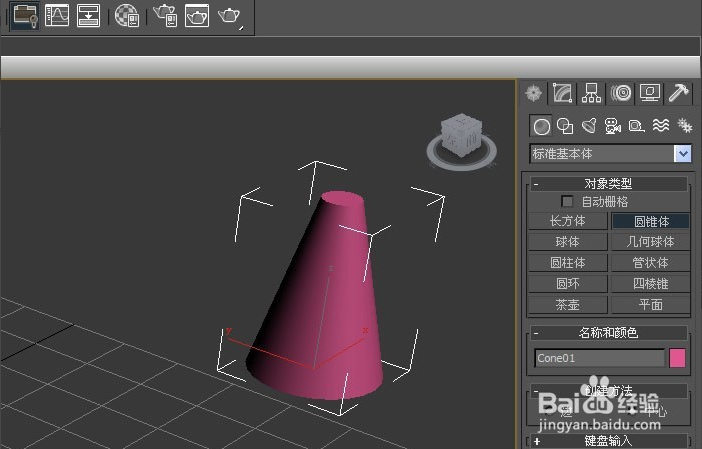
步骤二。鼠标左键单击3dmax修改面板。可直接修改圆锥体。长。宽。高的参数值。修改后。在透视图上的圆锥体就发生改变。如下图所示。
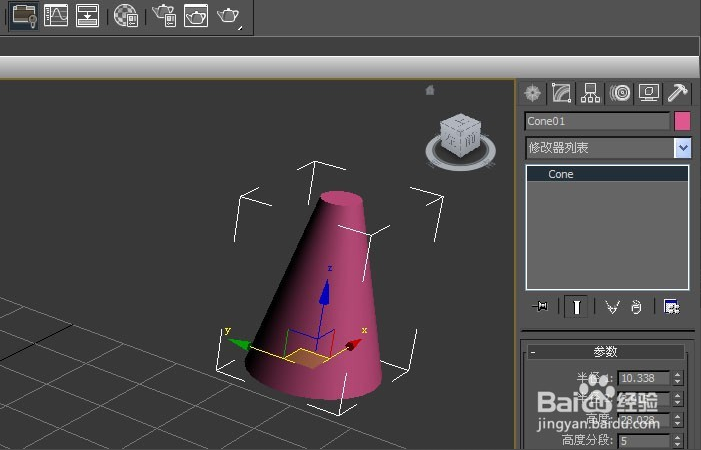
步骤三。在3dmax软件的修改面板上。鼠标左键单击【修改器列表】。在命令列表中选择3dmax拉伸命令。如下图所示。
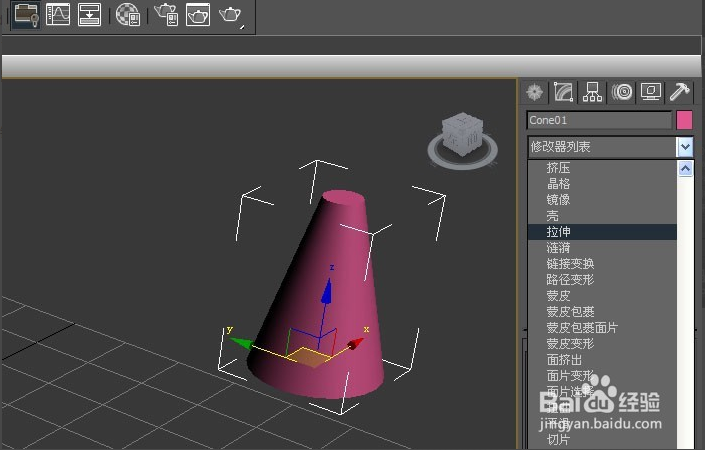
步骤四。在3dmax拉伸命令面板上。修改拉伸数量参数。将0修改为0.4。此时可看到圆锥体模型发生拉伸变形。如下图所示。
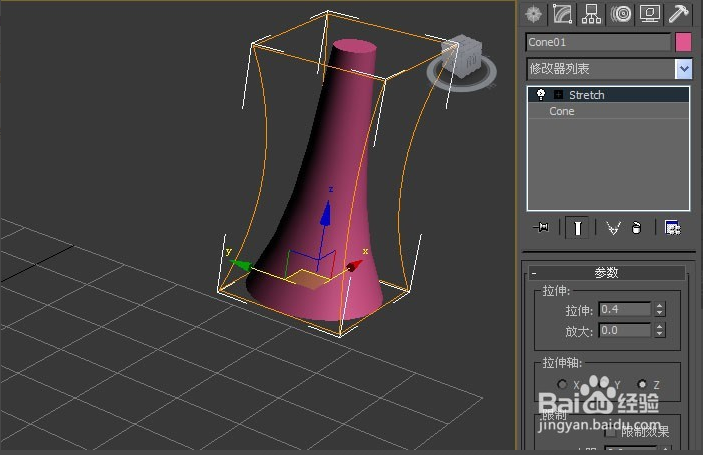
步骤五。在3dmax拉伸命令面板上。修改拉伸命令的放大参数。将0修改为2。此时可看到圆锥体模型发生拉伸放大的改变。如下图所示。
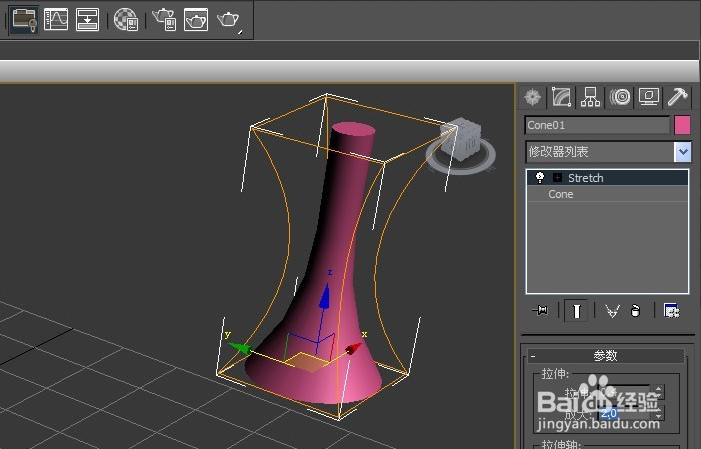
步骤六。修改好3dmax拉伸命令的参数后。鼠标左键单击【渲染】按钮。此时。可看到圆锥体模型拉伸的效果图了。3dmax软件使用拉伸命令制作模型完成。如下图所示。
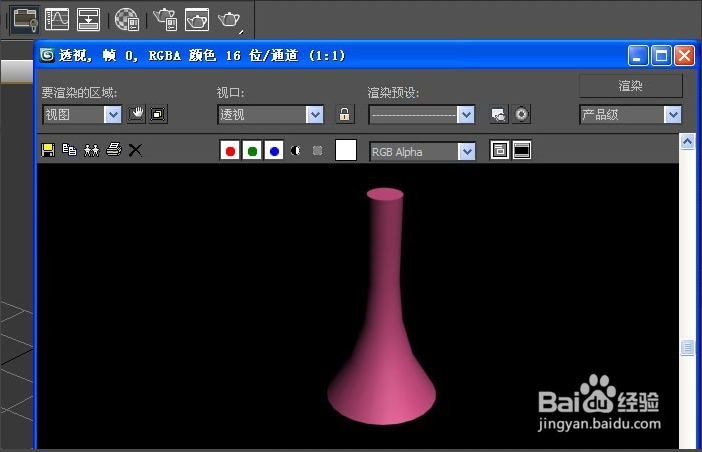
以上六个步骤就是3dmax软件使用拉伸命令制作模型的方法。希望本文的图文步骤讲解可以为大家带来帮助。我们下期再见!
更多精选教程文章推荐
以上是由资深渲染大师 小渲 整理编辑的,如果觉得对你有帮助,可以收藏或分享给身边的人
本文标题:3dmax软件使用拉伸命令制作模型的方法(3dmax软件使用拉伸命令制作模型的方法)
本文地址:http://www.hszkedu.com/26951.html ,转载请注明来源:云渲染教程网
友情提示:本站内容均为网友发布,并不代表本站立场,如果本站的信息无意侵犯了您的版权,请联系我们及时处理,分享目的仅供大家学习与参考,不代表云渲染农场的立场!
本文地址:http://www.hszkedu.com/26951.html ,转载请注明来源:云渲染教程网
友情提示:本站内容均为网友发布,并不代表本站立场,如果本站的信息无意侵犯了您的版权,请联系我们及时处理,分享目的仅供大家学习与参考,不代表云渲染农场的立场!